Om du vill att dina möten automatiskt ska raderas efter ett specifikt antal dagar, har FirstAgenda Prepare ett alternativ som kallas "Automatisk radering av möten".
Möjligheten att använda funktionen är inte automatiskt aktiverad, och om du vill ha möjlighet att använda Automatisk radering av möten måste du kontakta vår supportavdelning som kan aktivera funktionen åt dig.
När funktionen är aktiverad kan du aktivera Automatisk radering av möten och sedan välja antalet dagar som ska gå efter mötets slut innan det automatiskt ska raderas.
Observera att när mötet raderas, raderas allt på mötet, inklusive mötesdeltagarnas förberedelse.
Så aktiveras automatisk radering av möten
- Från startsidan i FirstAgenda Prepare klickar du på "Instanser" i vänstermenyn.
- Klicka sedan på den instans där du vill aktivera automatisk radering av möten.
- Klicka på reglaget bredvid "Automatisk radering av möten" så att det blir blått.
- Skriv nu antalet dagar som ska gå efter mötets tid innan mötet automatiskt ska raderas.
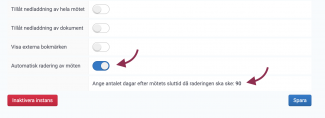
- Klicka till sist på "Spara" för att spara inställningen.
Observera
När funktionen "Automatisk radering av möten" först är aktiverad, kommer även historiska möten att raderas.
Det innebär att om du till exempel har ett möte i instansen från 01/01-22 och aktiverar funktionen "Automatisk radering av möten" från dagens datum, kommer mötet från 01/01-22 att raderas vid nästa raderingskörning.
